Cách chia tách địa chỉ thành các phần nhỏ trong Excel
Thông thường do sơ sót hoặc vội vàng khi nhập dữ liệu mà thường để nguyên cả dải địa chỉ vào cùng một ô tính. Điều này có thể sẽ gây khó khăn trong quá trình chúng ta thống kê phần tử nhỏ như tên đường, xã / phường, quận / huyện, tỉnh / thành phố. Do đó để giải quyết tình huống này, gitiho.com sẽ hướng dẫn bạn cách chia địa chỉ thành các phần nhỏ hơn trong Excel.
Chú ý: nhớ ngăn cách các phần nhỏ (số nhà, ngách, ngõ, đường, phường, quận, thành phố,...) bằng dấu phẩy để dễ dàng thực hiện thao tác chia tách.
Nội dung chính
Sử dụng tính năng Text To Columns để chia
Bạn có thể sử dụng tính năng Text to Columns để chia tách dãy địa chỉ thành các phần nhỏ hơn trong Excel. Để thực hiện hãy làm theo các bước sau:
Bước 1: Chọn ô có địa chỉ mà bạn cần chia tách, sau đó nhấn chọn tab Data trên thanh công cụ. Chọn Text to columns. Giống như hình minh họa bên dưới:
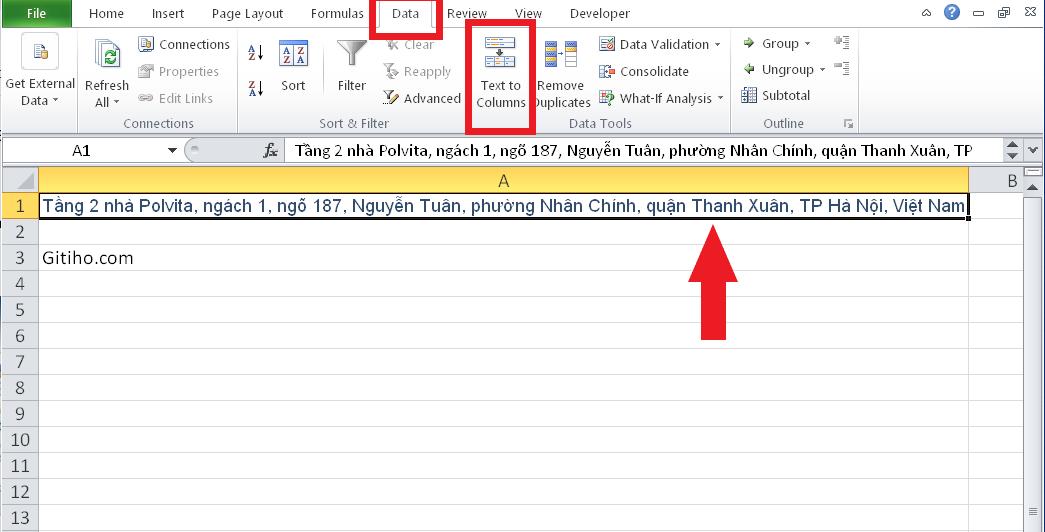
Bước 2: Trong hộp thoại Convert Text to ColumnWizard, tích vào ô Delimited và nhấn nút Next. Giống như hình dưới đây:
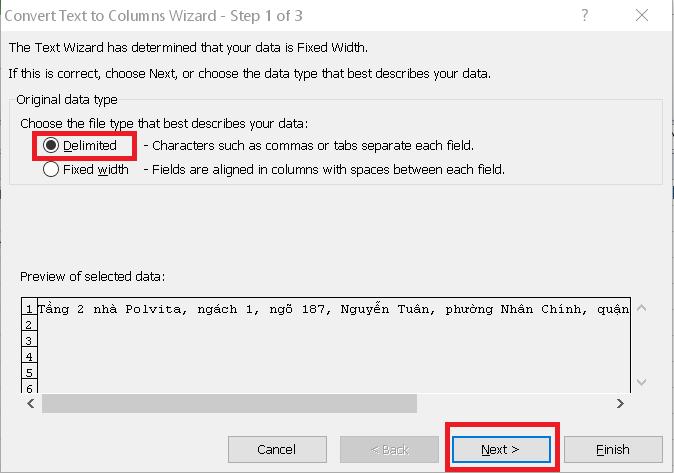
Bước 3: Trong hộp thoại thứ hai, trong mục tùy chọn Delimiter tích vào dấu ngăn cách bạn muốn dùng để chia tách văn bản trong ô. Như dòng địa chỉ trên của chúng ta thì các phần tử nhỏ được ngăn cách với nhau bằng dấu phẩy. Cho nên chúng ta sẽ tích vào ô Comma. Tiếp theo nhấn nút Next.
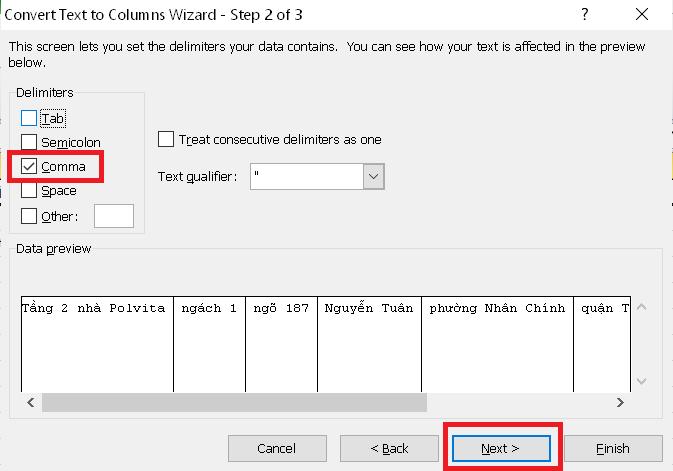
Bước 4: Trong hộp thoại cuối cùng, chọn ô mà ta muốn đặt kết quả tại đó. Tức là điền vào ô Destination. Sau đó nhấn nút Finish để hoàn thành. Giống như hình dưới:
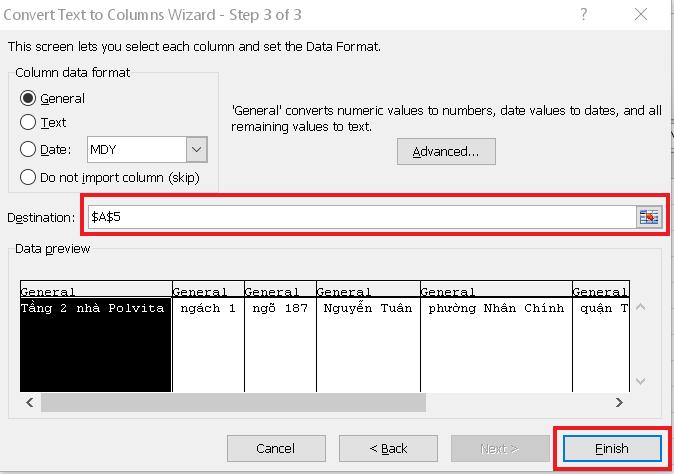
Bây giờ bạn có thể thấy dải địa chỉ của mình đã được chia thành các phần nhỏ hơn, mỗi phần được ghi vào một ô riêng biệt.
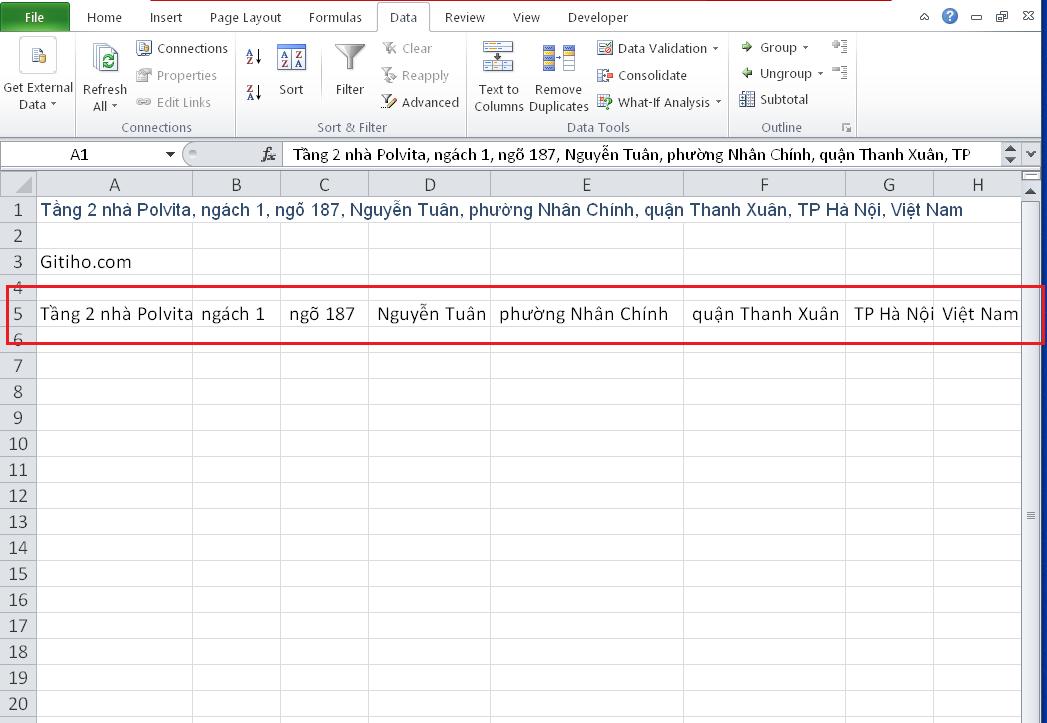
Có thể bạn sẽ cần: Học Excel Online tại nhà
Khóa học phù hợp với bất kỳ ai đang muốn tìm hiểu lại Excel từ con số 0. Giáo án được Gitiho cùng giảng viên thiết kế phù hợp với công việc thực tế tại doanh nghiệp, bài tập thực hành xuyên suốt khóa kèm đáp án và hướng dẫn giải chi tiết. Tham khảo ngay bên dưới!
Giấy chứng nhận Đăng ký doanh nghiệp số: 0109077145, cấp bởi Sở kế hoạch và đầu tư TP. Hà Nội
Giấy phép mạng xã hội số: 588, cấp bởi Bộ thông tin và truyền thông







